页面速度和加载时间是搜索引擎中更好排名的关键因素。 GZIP压缩可以使其实现并提供竞争优势。
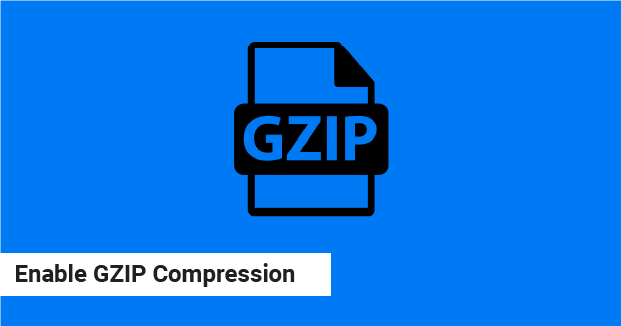
概述
由于Google和其他搜索引擎正在考虑网站的用户体验(UX)是其排名算法的关键因素。改进和优化您的网站以获得最高评分变得越来越重要。要注意的最重要的因素之一是页面速度和加载时间。而且,提高站点速度和性能的最快,最简单的方法是在您的网站上启用GZIP压缩。您的Web主机有可能自动为您启用GZIP压缩。如果没有,您必须自己执行这项关键任务。 在本文中,我们将向您展示如何轻松启用WordPress中的GZIP压缩。让我们开始吧!
什么是GZIP压缩?
GZIP是 文件格式,并且用于文件压缩和减压的软件应用程序 。 Web服务器或其他软件使用GZIP压缩将数据文件发送到用户浏览器之前。这减少了文件下载时间,这使您的网站更快。所有现代浏览器都支持GZIP压缩。 同样重要的是要注意,必须在Web服务器上启用GZIP压缩,然后才能启用文件和文件夹压缩。不久,我们将看看如何验证您的Web服务器是否已启用了GZIP。
GZIP压缩如何工作?
GZIP是最流行的压缩方法,由Web服务器和浏览器使用,以通过Internet传输时压缩和解压缩内容。它主要用于代码和文本文件,GZIP可以将JavaScript,CSS和HTML文件的大小减少多达90%。默认情况下,GZIP压缩不会压缩图像或视频。为此,您需要在WordPress网站上优化Web的图像。这就是为什么大多数网站速度测试工具(例如Google PagesPeed Insights)强烈建议启用GZIP压缩。 当Web服务器收到网页请求时,Web服务器会检查请求的标题,以检查浏览器是否支持GZIP。如果是这样,服务器在应用GZIP之前会生成页面的标记。 GZIP将HTML标记转换为压缩数据,然后将其传递到最终用户。当最终用户收到压缩数据时,他们的浏览器将其解压缩。
如何验证是否启用了GZIP压缩?
默认情况下,您的Web主机可能会在WordPress中启用压缩。但是,情况并非总是如此。您可以确定使用Chrome’DevTools是否已经启用了GZIP压缩。 在Chrome浏览器中打开您的网站,然后右键单击页面上的任何位置,然后选择 检查以打开开发人员工具 。 接下来,导航到 网络选项卡,然后从“名称”部分单击网站的主URL。选择 标题 选项卡,然后向下滚动以找到响应标头 部分:
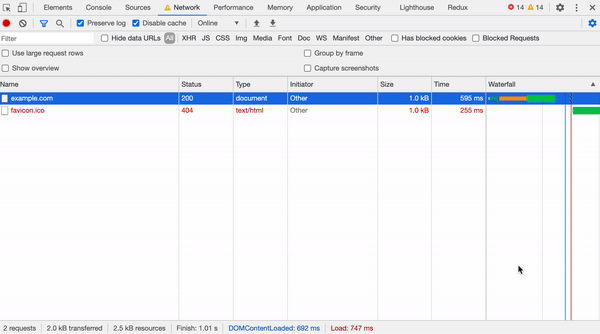
在那里,您会看到是否启用了GZIP压缩。
在WordPress中启用GZIP压缩
如果您确定 WordPress GZIP压缩尚未启用 ,则可以使用多种方法来运行它。最简单的方法是使用一些WordPress插件,例如WP Rocket,WP Super Cache或W3 Total Cache。但是,您可以通过.htaccess文件或更新Nginx配置在服务器级别手动执行此操作。
通过编辑.htaccess文件
启用WordPress GZIP压缩的最常见方法之一是 编辑您的_.htaccess_文件 。但是,这涉及破坏某事的风险。这是一个敏感的服务器文件,一个错误的举动可能会导致很多问题。 为了降低风险,请确保 保存原始文件的副本,然后进行任何更改。 .htaccess_文件应位于网站的根文件夹中 。打开.htaccess_之后,在下面添加以下代码`
# Compress HTML, CSS, JavaScript, Text, XML and fonts
AddOutputFilterByType DEFLATE application/javascript
AddOutputFilterByType DEFLATE application/rss+xml
AddOutputFilterByType DEFLATE application/vnd.ms-fontobject
AddOutputFilterByType DEFLATE application/x-font
AddOutputFilterByType DEFLATE application/x-font-opentype
AddOutputFilterByType DEFLATE application/x-font-otf
AddOutputFilterByType DEFLATE application/x-font-truetype
AddOutputFilterByType DEFLATE application/x-font-ttf
AddOutputFilterByType DEFLATE application/x-javascript
AddOutputFilterByType DEFLATE application/xhtml+xml
AddOutputFilterByType DEFLATE application/xml
AddOutputFilterByType DEFLATE font/opentype
AddOutputFilterByType DEFLATE font/otf
AddOutputFilterByType DEFLATE font/ttf
AddOutputFilterByType DEFLATE image/svg+xml
AddOutputFilterByType DEFLATE image/x-icon
AddOutputFilterByType DEFLATE text/css
AddOutputFilterByType DEFLATE text/html
AddOutputFilterByType DEFLATE text/javascript
AddOutputFilterByType DEFLATE text/plain
AddOutputFilterByType DEFLATE text/xml
# Remove browser bugs (only needed for really old browsers)
BrowserMatch ^Mozilla/4 gzip-only-text/html
BrowserMatch ^Mozilla/4.0[678] no-gzip
BrowserMatch bMSIE !no-gzip !gzip-only-text/html
Header append Vary User-Agent
保存文件并将其上传到您网站的服务器。完成后,请检查GZIP是否使用Chrome的DevTools启用了GZIP,如上所述。
启用nginx中的GZIP压缩
为了 启用压缩,包括与on参数的 gzip 指令。 gzip on;默认情况下,nginx 仅使用MIME类型文本/HTML压缩响应。要使用其他MIME类型来压缩响应,请包括GZIP_TYPES指令,并列出其他类型。 您可以通过 打开_nginx.conf_文件 并添加以下代码:
gzip on;
gzip_disable "MSIE [1-6].(?!.*SV1)";
gzip_vary on;
gzip_types text/plain text/css text/javascript image/svg+xml image/x-icon application/javascript application/x-javascript;
结论
这是该GZIP WordPress教程的终点。有很多方法可以优化您的网站以换取速度和性能。在此GZIP WordPress教程中,我们仔细研究了GZIP压缩,GZIP压缩的重要性及其安装步骤。此外,下面的“探索”部分中提到了许多相关链接。 最后,Containerize.com正在撰写有关进一步开源产品的文章。因此,请与Blogging类别保持联系以进行常规新闻和更新。